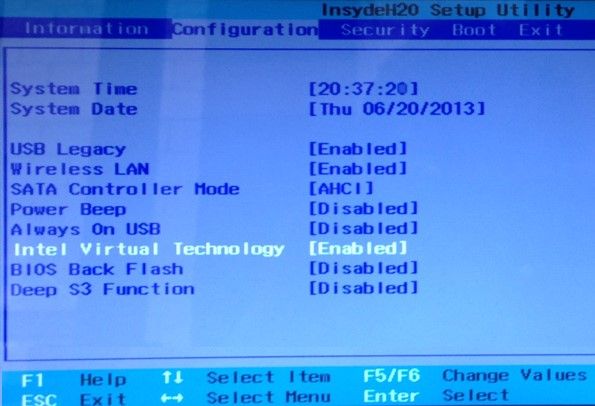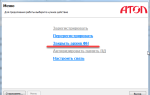У багатьох користувачів, при першому використанні Android Studio нерідко виникають різні неполадки. Одна з яких — помилка «Emulation currently requires hardware acceleration». Що це за проблема, як її вирішити і від неї позбутися? — розповімо про все докладно.
суть виникнення
Щоб користуватися Android Studio, необхідно встановити емуляторние Intel Hardware Accelerated Execution Manager, але відкривши ту ж Android Studio. Варто сказати, саме через нього і з’являється дана проблема. Ситуація виникає через те, що сама програма не встановлює HAXM, а просто викачує її. Тобто, цілком логічно, що її потрібно встановити.
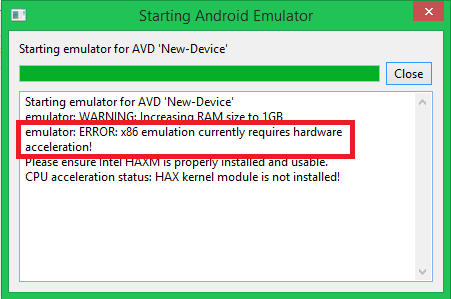
Помилка Emulator ERROR x86 при запуску Android Studio
Пам’ятайте: помилка може виникнути навіть через неправильне завантаження або установки. Завантажуйте файли тільки з перевірених посилань і не довіряйте стороннім сайтам. Вони можуть занести на ваш ПК шкідливе програмне забезпечення.
Рішення проблеми
Вирішити помилку можна звичайною установкою Intel Hardware Accelerated Execution Manager (HAXM). Відшукати файл можна таким ось методом:
- Відкриваємо SDK Manager — переходимо в Extras.
- Шукаємо Intel Accelerator.
- Переконуємося, праворуч, в процесах, написано «Installed».
- Такого немає? — клацайте на «install package».
- Коли проблема збереглася, значить потрібно зробити все вручну. Так програма точно встановиться.
- Знаходимо інсталяційний елемент, прописуючи в пошуку: intelhaxm-android.exe. Можливо, буде потрібно відкрити доступ до прихованих файлів і папок. «Пуск» — «Панель управління» — «Параметри провідника» — «Вид» — «Приховані файли і папки» — «Показувати приховані файли і папки»;
- Клацають два рази на інсталляху.
- Чекаємо закінчення і спокійно включаємо HAXM.
У MacOS відбувається практично ідентично:
Маршрут такий же самий, як і в звичайних операційних системах, але шукаємо в кінці файл «silent_install.sh». Необходмо запустити його. Тиха інсталяція закінчиться. Закриваємо і заново запускаємо Android Studio і спокійно користуємося програмою.
Активуємо віртуалізацію через BIOS
Також, віртуалізацію обладнання можна активувати в параметрах БІОС:
На архітектурі Intel:
- перезавантажуємо ПК;
- активно натискаємо на F12, Del, F11, F10, F2 (залежить від версії ПК);
- зайшли в біос;
- переходимо в Advanced> CPU Configuration;
- шукаємо найнижчу сходинку Intel Virtualization Technology;
- виставляємо Enabled — зберігаємо інформацію і благополучно виходимо.

Включення IVT в Intel
На архітектурі AMD:
- заходимо в біос;
- Advanced> CPU Configuration;
- виставляємо режим Enabled для рядки SVM Mode;
- переходимо, щоб зберегти установки та вийти.
Зверніть увагу: у разі, коли ЦП не має підтримки віртуалізації, можна скористатися ARM емулятором. В такому випадку, доведеться створювати нове ВУ, або змінити використовуваний пристрій віртуалізації. Зайдіть в Android, в диспетчері віртуальних пристроїв, в пункті CPU / ABI замінити на ARM в запропонованому випадаючому меню.
Також, не забудьте виставити реалістичне значення доступної оперативної пам’яті, звичайно, враховуйте ваші комп’ютерні можливості. Знову змінити кількість використовуваної ОП можна при повторній інсталяції. Якщо ситуація не змінилася, перезавантажитеся і спробуйте заново.
висновок
В цілому, ми розібралися, що впоратися з помилкою «Error: x86 emulation currently requires hardware acceleration» можна і зробити це зовсім нескладно. Всі вищеописані дії правильні і вирішують дану проблему. Якщо поради не допоможуть: зносити знову програму — очищуйте через CCleaner — встановлюйте всі останні KB-пакети оновлень в Windows — пробуйте знову. Остання порада — використовуйте більш ранню версію.